
Semua perkhidmatan dalam talian yang dibentangkan disokong oleh format audio yang popular, tetapi misalnya kami mengambil MP3. Tiada apa-apa yang menghalang anda daripada memuat turun trek dalam sambungan fail lain dan ia juga perlu memprosesnya.
Kaedah 1: memampatkan
Fungsi perkhidmatan dalam talian kompres difokuskan sepenuhnya pada pemampatan audio. Dua format mampatan yang berbeza disokong, yang boleh dikonfigurasi dengan keutamaan peribadi, dan proses itu sendiri adalah seperti berikut:
Pergi ke perkhidmatan dalam talian memampatkan
- Buka halaman pemampatan di laman web kompres dengan mengklik pada pautan di atas. Mula-mula anda perlu memilih parameter mampatan melalui bahagian "Tetapan". Jika anda tidak tahu yang bitrate untuk mempamerkan, nyatakan jenis "mengubah kualiti bunyi keseluruhan", menetapkan peratusan pemampatan untuknya.
- Jenis pemprosesan kedua dipanggil "Tukar parameter audio yang ditentukan", dan anda boleh menetapkan nilai bitrate dan pensampelan, menurunkan kualiti awal kepada bilangan item yang diperlukan.
- Seterusnya, seret item ke kawasan yang dipilih atau klik padanya dengan butang tetikus kiri.
- Apabila membuka "Explorer", pilih objek yang akan dimampatkan dan tambahnya ke laman web ini.
- Mengharapkan akhir proses boot, selepas pemampatan akan dibuat - oleh itu, kami mula-mula menunjukkan parameter, dan kemudian fail itu ditambah.
- Selepas pemprosesan, tatal ke bawah di bawah dan klik nama trek untuk pergi ke muat turun.
- Apabila membuka tab baru, dengar hasilnya dan, jika sesuai dengan anda, klik butang dengan tiga mata menegak.
- Klik "Muat turun" untuk memuat turun muzik ke komputer anda.
- Selepas memuat turun, pergi untuk mendengar trek.


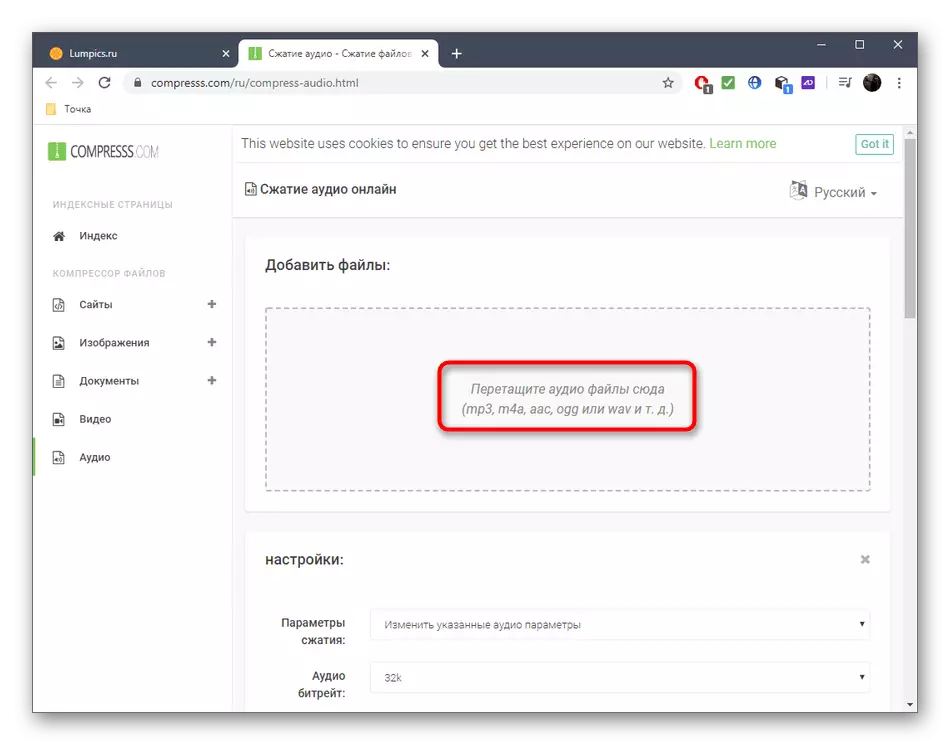

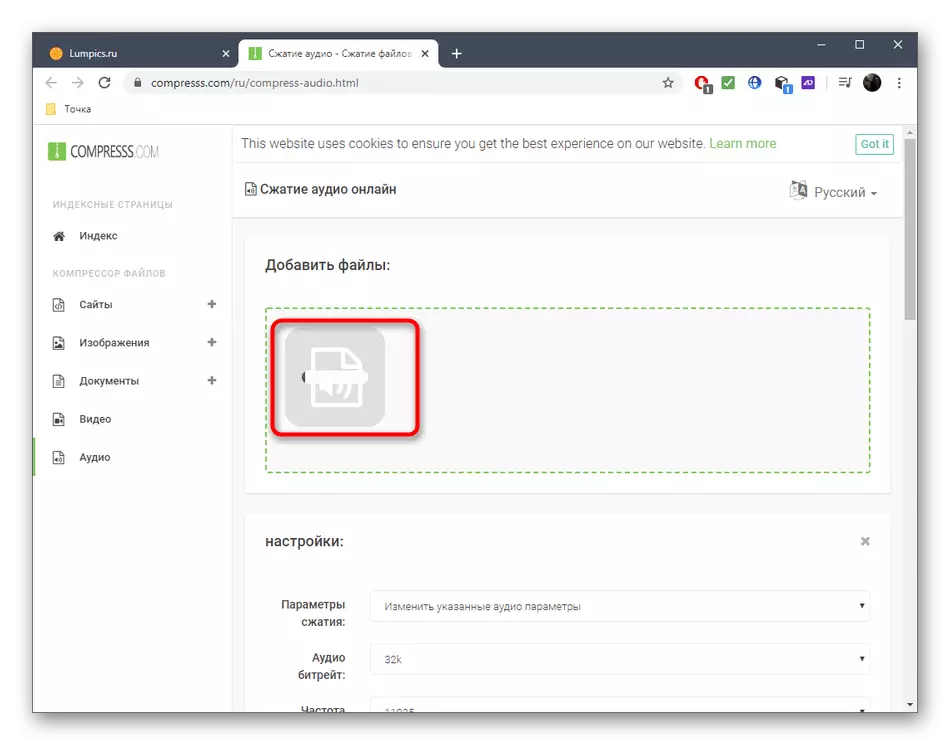


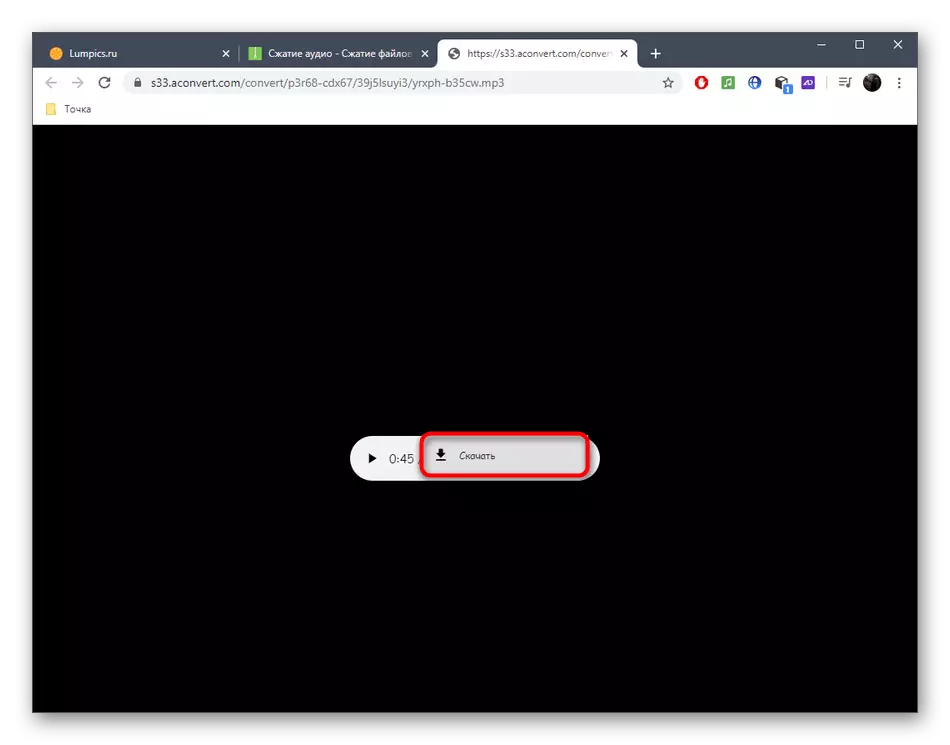

Kaedah 2: FCONVERT
Fonvert Fungsi perkhidmatan dalam talian mengenai prinsip yang sama seperti laman web sebelumnya, tetapi hanya ada satu jenis mampatan. Sebaliknya, pengguna menerima fungsi normalisasi bunyi terbina dalam dan menukar fail jika diperlukan.
Pergi ke FConvert Online Service
- Sejurus selepas beralih ke halaman FConvert, klik pada butang "Pilih Fail".
- "Explorer" akan dibuka, di mana untuk mencari kemasukan yang diperlukan.
- Tetapkan format penukaran dengan memilih pilihan yang sesuai dari senarai juntai bawah. Tiada apa-apa yang menghalang anda daripada meninggalkan nilai standard.
- Sekarang tetapkan kualiti, kekerapan dan bilangan saluran. Dua item terakhir boleh ditinggalkan secara lalai, hanya memerah kualiti. Pasang kotak pilihan berhampiran "Normalkan bunyi" untuk menyelaraskan frekuensi.
- Klik "Tukar" untuk memulakan pemampatan.
- Ikuti kemajuan pemprosesan tanpa menutup tab semasa.
- Klik pada nama muzik yang diterima untuk memuat turunnya di storan setempat.
- Dengar trek untuk memastikan bahawa ia adalah perkara biasa dan ketiadaan artifak yang boleh muncul selepas penukaran yang tidak berjaya.

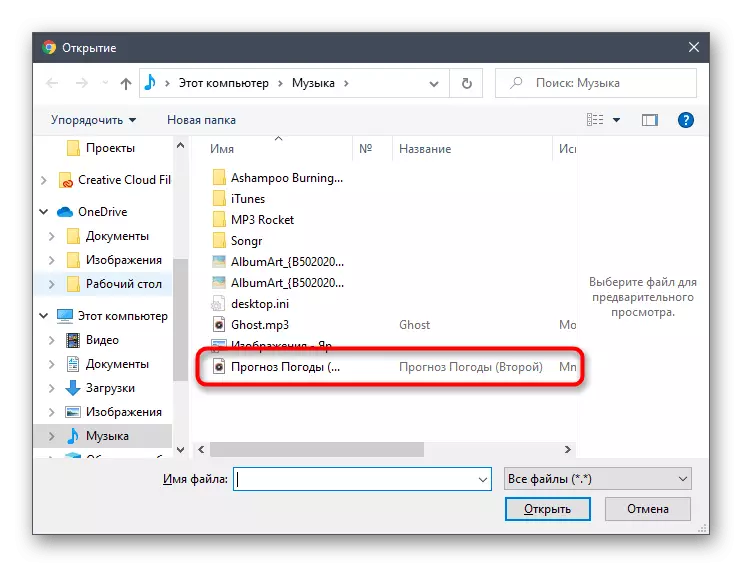
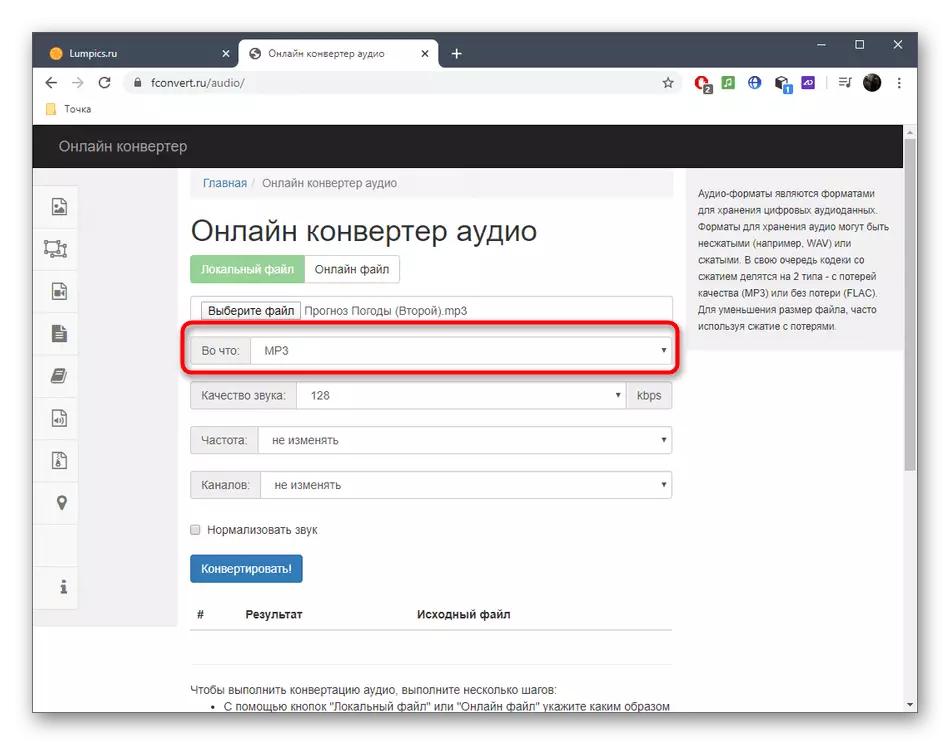




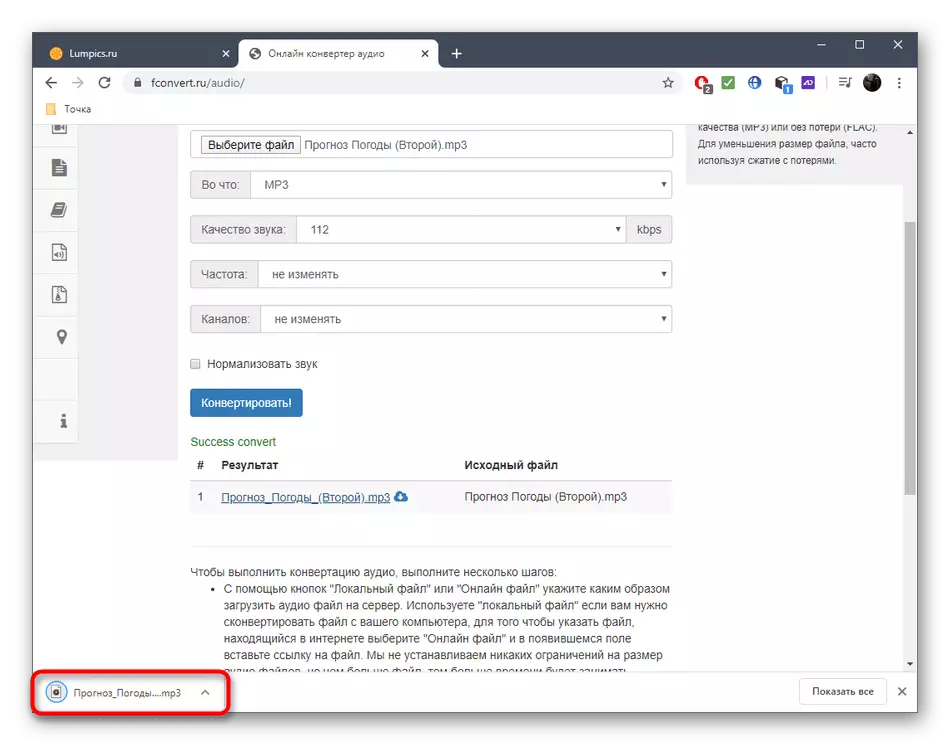
Kaedah 3: Tukar
Segera menjelaskan bahawa Convertio membolehkan anda memampatkan kualiti audio hanya apabila menukarnya, masing-masing, untuk menyimpan format asal tidak akan berfungsi. Jika pilihan ini berpuas hati, ikuti langkah-langkah berikut:
Pergi ke perkhidmatan dalam talian yang ditukar
- Buka halaman utama yang ditukar, di mana anda mengklik pada butang merah "Pilih Fail" untuk memuat turun muzik dari storan setempat, atau gunakan awan atau masukkan pautan langsung.
- Dalam "Explorer", cari cara yang standard dan pilih trek.
- Klik pada format penukaran untuk menentukan yang sesuai.
- Dalam senarai, cari pelanjutan yang dikehendaki atau gunakan carian.
- Pergi ke tetapan mampatan dengan mengklik ikon dalam bentuk gear.
- Dalam tetingkap yang berasingan yang terbuka, anda boleh memangkas permulaan dan akhir trek, menukar codec, bitrate, saluran audio, menukar kekerapan dan kelantangan. Setiap parameter mempengaruhi pilihan terakhir, jadi pendekatan perubahan dengan minda.
- Setelah selesai, klik "Tukar" atau tambah lebih banyak objek untuk diproses.
- Tunggu muat turun dan penukaran.
- Muatkan fail yang dihasilkan dengan mengklik "Muat turun". Ia akan mungkin untuk kembali kepadanya untuk 24 jam akan datang - ia adalah begitu banyak masa projek disimpan di pelayan.







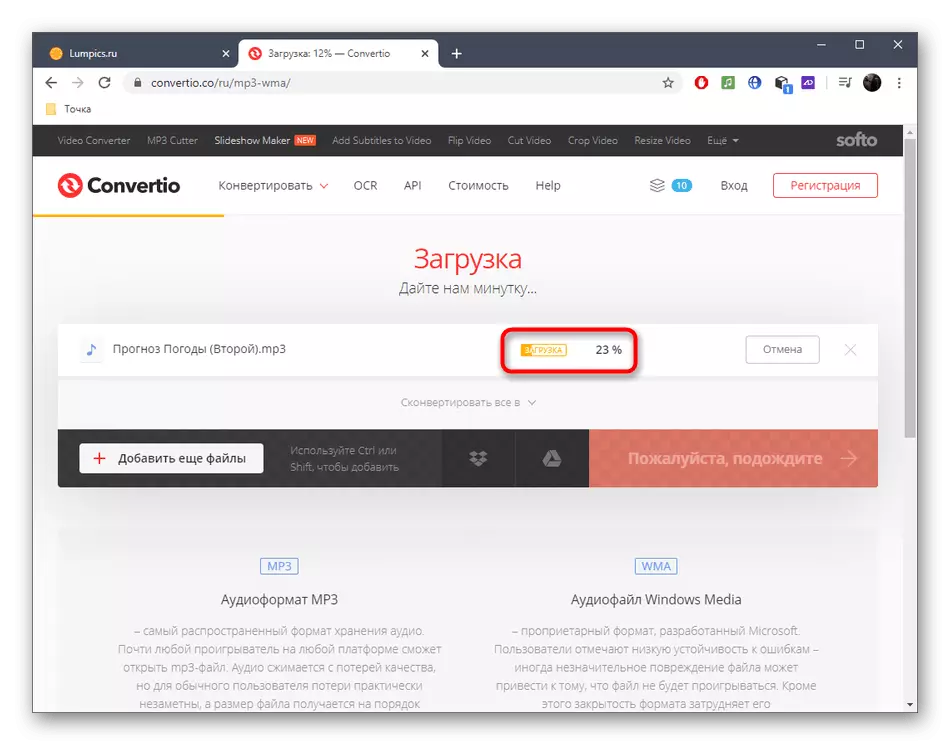
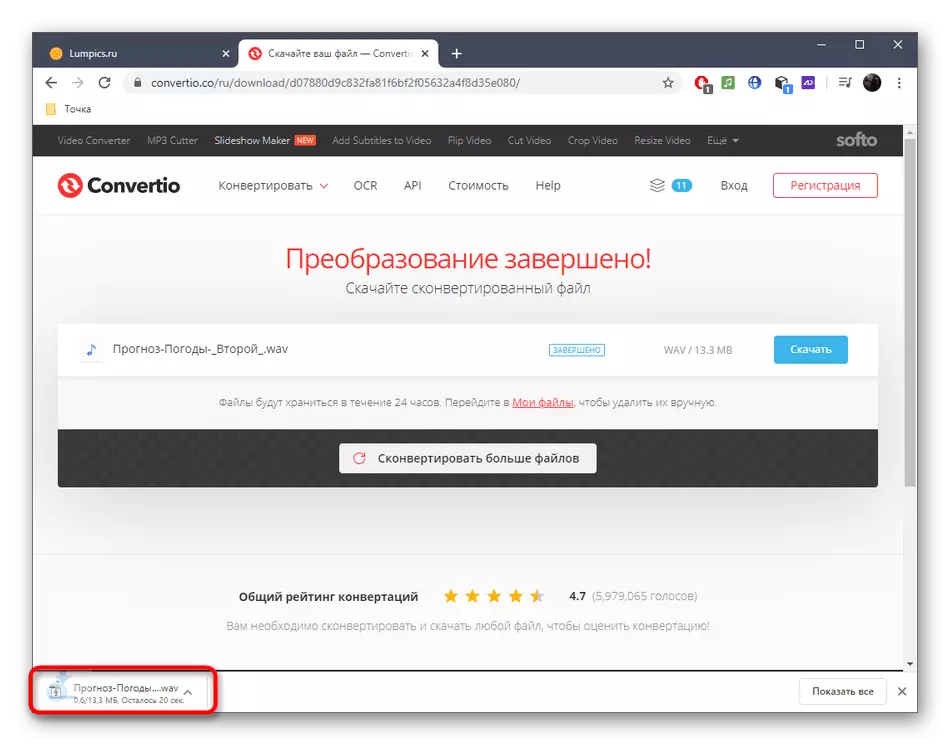
Sekiranya perkhidmatan dalam talian yang dipertimbangkan tidak memuaskan semua keperluan yang berkaitan dengan pemampatan audio, gunakan perisian khas untuk ini, membiasakan diri dengan bahan rujukan di bawah.
Baca Lagi: Program Penyuntingan Muzik
